
Outlook 文字 サイズ 変更 はどこで行う?
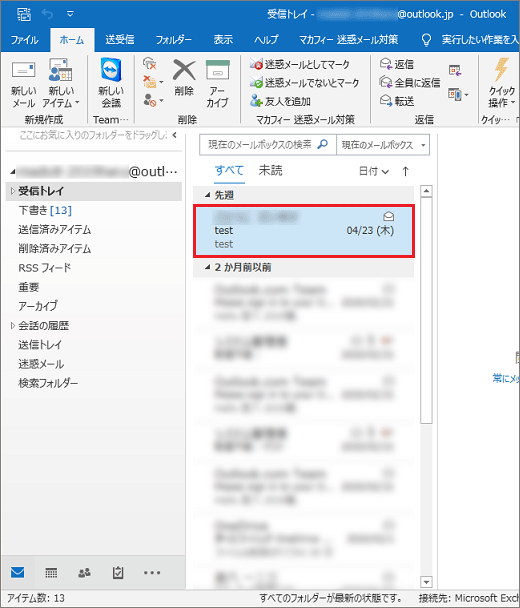
ビジネスシーンで不可欠なツール、Microsoft Outlook。毎日使うからこそ、画面の見やすさは重要です。特に、文字のサイズは作業効率に大きく影響します。「Outlook 文字 サイズ 変更 はどこで行う?」という疑問をお持ちの方は多いのではないでしょうか。この記事では、Outlookの文字サイズを簡単に変更する方法を徹底解説します。設定箇所が分かりにくいと感じている方も、手順を追って確認すれば、すぐに自分に合った表示に調整できます。快適なOutlook環境を手に入れましょう。
Outlookの文字サイズ変更はどこで行う?
Outlookでメールの文字サイズを変更するには、いくつかの方法があります。メール作成時、閲覧時、インターフェース全体でそれぞれ設定箇所が異なります。重要なことは、設定が適用される範囲を理解しておくことです。
Outlook全体の設定を変更する方法
Outlook全体の文字サイズを変更するには、Windowsの設定を利用します。
- 「スタート」メニューから「設定」を開きます。
- 「簡単操作」または「アクセシビリティ」を選択します。
- 「ディスプレイ」を選択し、「テキストサイズを大きくする」のスライダーを調整します。
この設定は、Outlookだけでなく、Windows全体に影響を与えます。
新規メール作成時の文字サイズを変更する方法
新規メール作成時の文字サイズは、メール作成画面で設定します。
- 新規メールを作成し、「書式設定」タブを選択します。
- 「フォント」グループにある「フォントサイズ」ドロップダウンメニューから希望のサイズを選択します。
- 必要に応じて、「フォント」グループにある「フォント」の種類も変更できます。
この設定は、作成するメールにのみ適用されます。
受信メールの文字サイズを変更する方法
受信メールの文字サイズは、閲覧設定で変更できます。
- Outlookの「ファイル」タブを開き、「オプション」を選択します。
- 「メール」を選択し、「メッセージの表示」セクションにある「フォント」をクリックします。
- 「フォント」ダイアログで、「メッセージ本文」のフォントとサイズを選択します。
この設定は、受信メールの表示にのみ影響します。
特定のメールだけ文字サイズを変更する方法
特定のメールの文字サイズだけを変更するには、「拡大/縮小」機能を使用します。
- 変更したいメールを開きます。
- 「表示」タブを選択し、「ズーム」をクリックします。
- 「ズーム」ダイアログで、希望の拡大率を選択するか、パーセンテージを入力します。
この設定は、特定のメールを開いている間のみ有効です。
Outlook Web版(ブラウザ版)での文字サイズ変更
Outlook Web版では、ブラウザのズーム機能を利用します。
- ブラウザのメニューから「ズーム」を選択します。
- または、キーボードショートカット(Ctrl + "+"で拡大、Ctrl + "-"で縮小)を使用します。
この設定は、ブラウザで表示される全てのウェブページに影響します。
よくある質問(FAQ)
Outlook で文字サイズを自由自在に変更する方法
Outlookで文字サイズを変更することは、メールの見やすさを向上させ、長時間の作業による目の疲れを軽減するために非常に重要です。この記事では、Outlookの様々な場面で文字サイズを調整する方法を詳しく解説し、快適なメール環境を構築するためのヒントを提供します。
Outlook 全体の文字サイズを変更するには?
Outlook全体の文字サイズを変更するには、Windowsの設定から行う方法が一般的です。「設定」アプリを開き、「簡単操作」→「ディスプレイ」を選択し、「テキストを大きくする」のスライダーを調整することで、Outlookを含むWindows全体で文字サイズが変更されます。
メール作成時の文字サイズを変更するには?
メール作成時の文字サイズを変更するには、新規メール作成画面または返信画面で、リボンメニューの「書式設定」タブにあるフォントサイズを変更します。また、フォントの種類や色も変更できるため、メールの内容に合わせてカスタマイズ可能です。
受信メールの文字サイズを変更するには?
受信メールの文字サイズを変更するには、Outlookの設定から「メール」→「表示」→「フォント」を選択し、メッセージのフォントサイズを変更します。HTML形式のメールの場合は、ブラウザのズーム機能を使うこともできます。
プレビューウィンドウの文字サイズを変更するには?
プレビューウィンドウの文字サイズを変更するには、Outlookの設定から「メール」→「表示」→「閲覧ウィンドウ」を選択し、「フォント」をクリックしてフォントサイズを変更します。これにより、プレビューウィンドウに表示されるメールの内容が見やすくなります。
特定のメールだけ文字サイズを変更するには?
特定のメールだけ文字サイズを変更するには、そのメールを開き、「表示」タブにある「拡大」機能を使用します。これにより、一時的にメールの表示倍率を変更することができ、必要な箇所だけを大きく表示することが可能です。
Outlook 文字サイズ変更 はどこで行う?
Outlook で文字サイズを変更するには、主に表示設定を調整します。受信メールの本文のフォントサイズは、[ファイル] > [オプション] > [メール] > [文字飾り] で変更できます。また、インターフェース全体の文字サイズは、Windows のディスプレイ設定で変更することが可能です。
メール一覧の文字サイズは変更できますか?
メール一覧の文字サイズは、直接的にOutlook の設定からは変更できません。しかし、Windows のディスプレイ設定で全体の文字サイズを大きくすることで、メール一覧の文字も大きく表示されるようになります。詳細な設定は、Windows のバージョンによって異なります。
特定のメールだけ文字サイズを変更できますか?
特定のメールの文字サイズを変更するには、メールを開いた状態で、[書式設定] タブの[拡大]または[縮小] ボタンを使用するか、キーボードショートカット (Ctrl + プラスキー、Ctrl + マイナスキー) を使用します。これは一時的な変更で、メールを閉じると元のサイズに戻ります。
Outlookのバージョンによって文字サイズ変更の方法は異なりますか?
Outlook のバージョンによって、文字サイズの変更方法は若干異なる場合があります。新しいバージョンでは、[表示] タブに[拡大] と[縮小] のオプションが追加されていることが多いです。古いバージョンでは、[ツール] > [オプション] から設定する必要がある場合があります。
Si quieres conocer otros artículos parecidos a Outlook 文字 サイズ 変更 はどこで行う? puedes visitar la categoría Outlook.

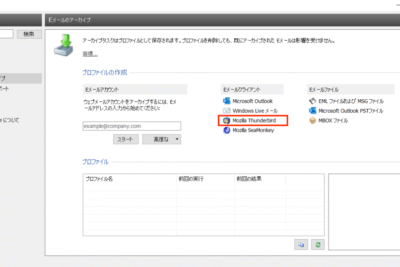
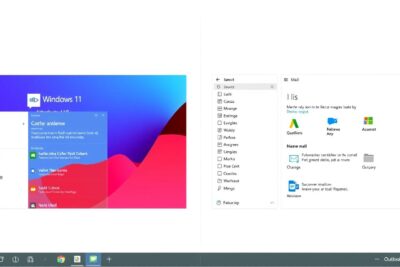

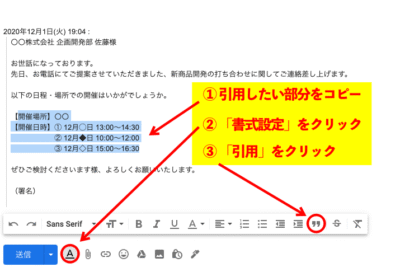
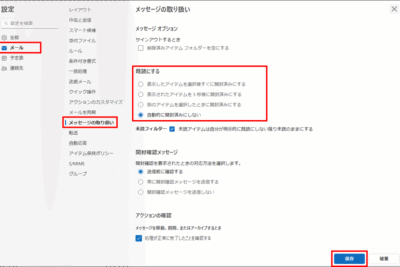
コメントを残す